ComTrafic PABX (PDF)
File information
Title: Comtrafic : Connexions aux PABX/IPBX V3
This PDF 1.4 document has been generated by Writer / 3-Heights(TM) PDF Optimization Shell 4.6.19.0 (http://www.pdf-tools.com), and has been sent on pdf-archive.com on 06/01/2016 at 20:54, from IP address 89.89.x.x.
The current document download page has been viewed 789 times.
File size: 650.13 KB (21 pages).
Privacy: public file


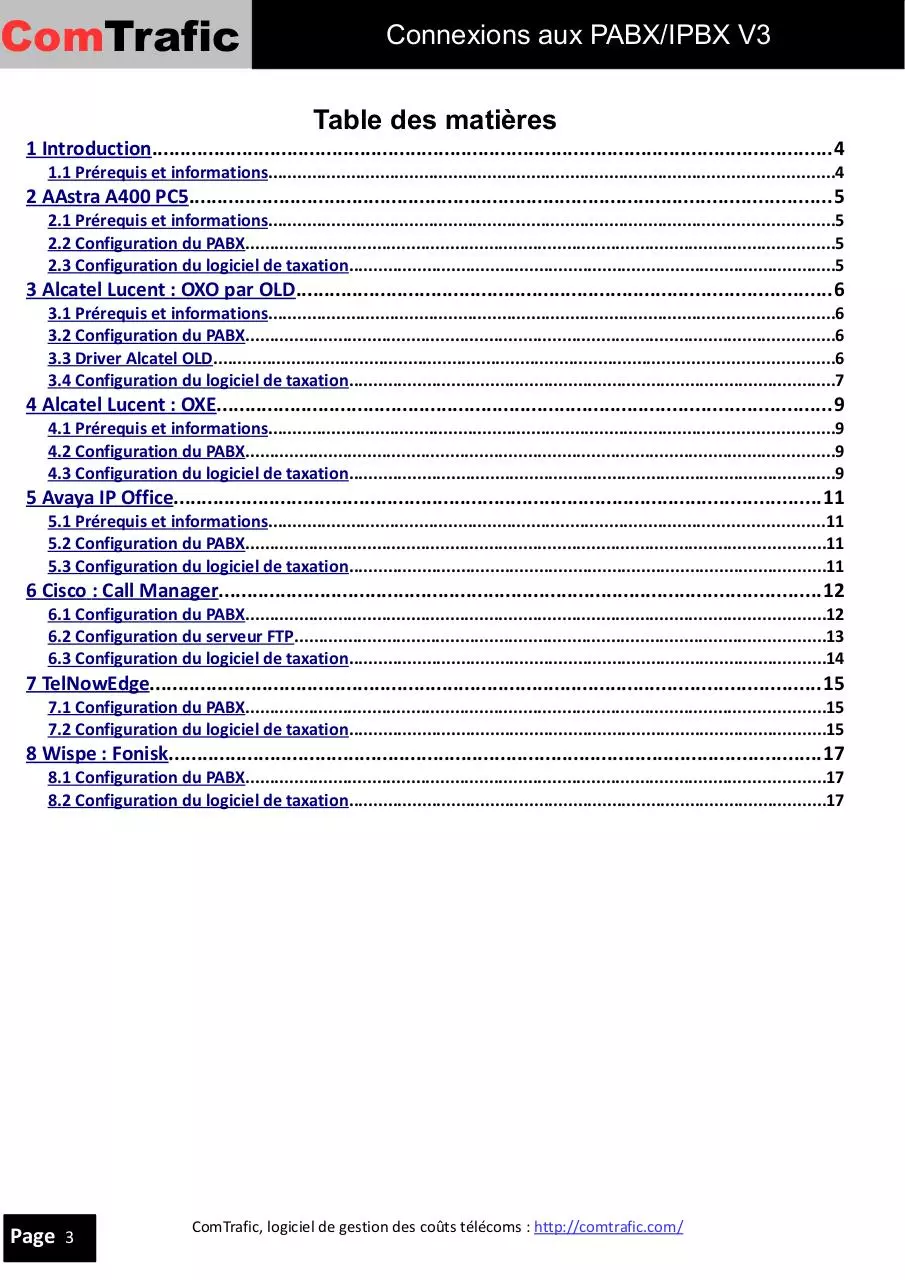


File preview
ComTrafic
Connexions aux PABX/IPBX V3
Connexions aux PABX/IPBX
Version (document)
Date
Auteur
3.2.2
12/06/2014
PhP
Page
1
ComTrafic, logiciel de gestion des coûts télécoms : http://comtrafic.com/
ComTrafic
Page
2
Connexions aux PABX/IPBX V3
ComTrafic, logiciel de gestion des coûts télécoms : http://comtrafic.com/
ComTrafic
Connexions aux PABX/IPBX V3
Table des matières
1 Introduction.........................................................................................................................4
1.1 Prérequis et informations....................................................................................................................4
2 AAstra A400 PC5..................................................................................................................5
2.1 Prérequis et informations....................................................................................................................5
2.2 Configuration du PABX.........................................................................................................................5
2.3 Configuration du logiciel de taxation....................................................................................................5
3 Alcatel Lucent : OXO par OLD...............................................................................................6
3.1 Prérequis et informations....................................................................................................................6
3.2 Configuration du PABX.........................................................................................................................6
3.3 Driver Alcatel OLD...............................................................................................................................6
3.4 Configuration du logiciel de taxation....................................................................................................7
4 Alcatel Lucent : OXE.............................................................................................................9
4.1 Prérequis et informations....................................................................................................................9
4.2 Configuration du PABX.........................................................................................................................9
4.3 Configuration du logiciel de taxation....................................................................................................9
5 Avaya IP Office...................................................................................................................11
5.1 Prérequis et informations..................................................................................................................11
5.2 Configuration du PABX.......................................................................................................................11
5.3 Configuration du logiciel de taxation..................................................................................................11
6 Cisco : Call Manager...........................................................................................................12
6.1 Configuration du PABX.......................................................................................................................12
6.2 Configuration du serveur FTP.............................................................................................................13
6.3 Configuration du logiciel de taxation..................................................................................................14
7 TelNowEdge.......................................................................................................................15
7.1 Configuration du PABX.......................................................................................................................15
7.2 Configuration du logiciel de taxation..................................................................................................15
8 Wispe : Fonisk....................................................................................................................17
8.1 Configuration du PABX.......................................................................................................................17
8.2 Configuration du logiciel de taxation..................................................................................................17
Page
3
ComTrafic, logiciel de gestion des coûts télécoms : http://comtrafic.com/
ComTrafic
Connexions aux PABX/IPBX V3
1 Introduction
ComTrafic est un logiciel destiné à gérer les informations sur les communications télécoms d'un établissement,
la connexion est possible sur tout PABX/IPBX disposant des informations de communications accessibles par IP.
1.1 Prérequis et informations
Pour cette installation il est requis :
= Un PC avec Windows au moins XP et sur le même réseau ou ayant accès via les réseau au PABX.
= Un accès à ce PC avec les droits administrateur.
= Si possible un accès Internet pour d'éventuelles mises à jour.
= Un accès à la programmation du PABX pour valider l'édition des tickets de communications.
Vous pouvez demander du support pour des fonctionnalités manquantes ou des problèmes rencontrés sur
http://comtrafic.com/support-services/demande-de-support/
L'aide est aussi en ligne à l'adresse : http://comtrafic.com/files/incoming/Web/Manuel d'utilisation.html
Page
4
ComTrafic, logiciel de gestion des coûts télécoms : http://comtrafic.com/
ComTrafic
Connexions aux PABX/IPBX V3
2 AAstra A400 PC5
2.1 Prérequis et informations
ComTrafic dialogue avec le PABX par IP, l'A400 étant client et le PC de taxation, serveur.
Pour cette installation il est requis :
= Un PC avec Windows au moins XP et sur le même réseau que le PABX.
= Un accès à ce PC avec les droits administrateur.
= Si possible un accès Internet pour d'éventuelles mises à jour
2.2 Configuration du PABX
Le 'Gestionnaire de taxes' du PABX doit être configuré de la manière suivante, via le logiciel de configuration
AMS :
• Dans Gestionnaire de taxes/configuration générale/interface de sortie /interface de sortie choisir
• Interface : Ethernet
• Adresse IP : configurer l'adresse du PC de taxation
• Port : 1080 (par exemple) .
• Dans Gestionnaire de taxes/Observation de trafic/Langue OTS choisir
• OTS (trafic sortant): format PC5
• OTE(trafic entrant si besoin) : format PC5
2.3 Configuration du logiciel de taxation
Ouvrir les ports utilisés, ici 1080, dans le pare feu du PC.
Installer le logiciel par le setup, dans 'type d'installation' choisissez 'Réelle' et dans 'Modèle de Pabx' choisissez
'Aastra AA_A400' à la fin du setup lancer ComTrafic pour initialiser la base de données, puis fermez le.
Lancer le logiciel 'lien.exe' par le raccourci créé sur le bureau, normalement le PABX est configuré, si un ou des
tickets sont présents dans le répertoire vous devez les voir à l'écran :
Sinon vérifiez les paramètres (onglet paramètres, bouton 'Modifier' dans interface avec le PABX) Notamment
le port Telnet.
Page
5
ComTrafic, logiciel de gestion des coûts télécoms : http://comtrafic.com/
ComTrafic
Connexions aux PABX/IPBX V3
3 Alcatel Lucent : OXO par OLD
3.1 Prérequis et informations
ComTrafic dans sa version standard ne fonctionne pas en lien V24 (port Com) donc seule la liaison IP est
disponible pour l'OXO. Dans cette configuration il faut impérativement que la licence 'Taxation sur IP' soit
disponible sur le PABX, celle ci peut être payante ou gratuite suivant la version du PABX et le package acheté.
Le PABX OXO est connecté via IP par un logiciel 'le pilote OLD' fourni par Alcatel Lucent (ou par le lien
http://comtrafic.com/index.php/download_file/25/172/).
Il s'installe sur le même PC (en général) que le logiciel de taxation et communique avec le PABX par IP
(généralement HTTP & FTP), il génére des fichiers qui seront traités par le logiciel de taxation).
Pour cette installation il est requis :
= Un PC avec Windows au moins XP et sur le même réseau que le PABX.
= Un accès à ce PC avec les droits adminitrateur.
= Si possible un accès Internet pour d'éventuelles mises à jour
3.2 Configuration du PABX
Avec le logiciel de configuration OMC
• Dans 'Niveaux de services' / 'Gestion centralisée' :
• Vérifier que la licence 'Taxation sur IP' est présente, sinon se rapprocher du fournisseur pour
l'approvisionner.
• Si elle est présente vérifier qu'elle est active, sinon l'activer.
•
Vérifier que la taxation est activée :
• Pour tous les postes et groupements
• Pour les appels sortants et entrants
• Pour les appels sans taxe & les appels non répondus
Vérifier que les 4 derniers chiffres des numéros ne sont pas masqués.
•
3.3 Driver Alcatel OLD
Sur le PC taxation, qui doit accéder en réseau au PABX, installer le logiciel OLD.
Si le serveur est en XP laisser le répertoire par défaut (C:\Program Files (x86)\Alcatel\OHL Driver), à partir de
W7 installer dans le répertoire C:\Alcatel\OHL Driver (pour des probllèmes de droits d'accès), dans le choix
suivant choisir 'Metering Mode'.
Une fois le logiciel OLD installé il faut, pour un bon fonctionnement modifier le fichier de
configuration : \Alcatel\OHL Driver\OHLDriver.conf, avec un éditeur de texte, modifier la ligne
'METERING_COLLECTOR_MAX_TICKET' (vers la ligne 76) de la manière suivante :
METERING_COLLECTOR_MAX_TICKET=1
Lancer alors le logiciel OLD par l'icône créée sur le bureau 'Launch configuration Application' :
1/ Cliquez sur Autodetect, si aucun PABX n'est trouvé saisir l'adresse IP de l'OXO dans Host Name.
2/ Dans 'Admin Password' saisir le mot de passe Admin de l'OXO (par défaut kilo1987), cliquer sur le bouton
'Save'.
3/ Cliquer sur le bouton 'Test Connection', vous devez voir apparaître la version de l'OXO dans 'VERSIONS
INFOS' sans fenêtre d'erreur.
Page
6
ComTrafic, logiciel de gestion des coûts télécoms : http://comtrafic.com/
ComTrafic
Connexions aux PABX/IPBX V3
4/ Si tout est OK, cliquer sur le bouton 'Start', la 'led' passe au vert.
Vérifier que les communications génèrent des fichiers : TicketCollector<Date>.xml où <Date> est la date de
création du ticket.
Ces fichiers sont générés soit dans C:\Program Files (x86)\Alcatel\OHL Driver (instalation par défaut) soit
dans C:\users\Public\Documents.
Vous devez avoir dans ce répertoire un fichier de log qui se nomme log.txt
En cas de problème :
Si le driver ne se connecte pas sur l'OXO :
= Vérifier que le PC accède à l'OXO via le réseau.
= Vérifier le pare feu.
= Ouvir le fichier log.txt et identifier les erreurs.
Le driver se connecte mais pas de fichiers xml générés.
= Vérifier dans \Alcatel\OHL Driver\OHLDriver.conf que la ligne DRIVER_RUNNING_MODE=Metering (vers
ligne 60) est correcte et pas =Hotel.
= Vérifier que le fichier log.txt se génère bien (sinon réinstaller dans c:\)
= Ouvrir le fichier log.txt et identifier les erreurs.
Si le problème persiste voir avec votre support technique OXO.
3.4 Configuration du logiciel de taxation
Installer le logiciel par le setup, dans 'type d'installation' choisissez 'Réelle' et dans 'Modèle de Pabx' choisissez
'Alcatel-Lucent (OLD)' à la fin du setup lancer ComTrafic pour initialiser la base de données, puis fermez le.
Lancer le logiciel 'lien.exe' par le raccourci créé sur le bureau, normalement le PABX est configuré, si un ou des
tickets sont présents dans le répertoire vous devez les voir à l'écran :
Page
7
ComTrafic, logiciel de gestion des coûts télécoms : http://comtrafic.com/
ComTrafic
Connexions aux PABX/IPBX V3
Sinon vérifiez les paramètres (onglet paramètres, bouton 'Modifier' dans interface avec le PABX) Notamment
modifier le répertoire si vous avez installé dans C:\Alcatel\OHL Driver :
Page
8
ComTrafic, logiciel de gestion des coûts télécoms : http://comtrafic.com/
ComTrafic
Connexions aux PABX/IPBX V3
4 Alcatel Lucent : OXE
4.1 Prérequis et informations
Les logiciels de taxation externe sur Alcatel OXE (ou 4400) récupèrent les informations de communication de
différentes façons, ComTrafic utilise les fichiers de taxe stockés sur le disque dur de l'OXE qu'il récupère via FTP.
Dans cette configuration il faut impérativement que la licence 'Taxation sur IP' soit disponible sur le PABX.
Prérequis pour cette installation :
= Un PC avec Windows au moins XP et sur le même réseau que le PABX et les droits pour faire un transfert FTP
OXE → taxation.
= Un accès à ce PC avec les droits 'administrateur'.
= Un Login/mot de passe sur l'OXE permettant de récupérer les fichiers par FTP.
= Si possible un accès Internet pour d'éventuelles mises à jour
4.2 Configuration du PABX
•
•
Dans 'Application/Taxation' : valider 'Taxation externe' à Oui.
Dans 'Paramètres spécifiques à la taxation externe' :
• Nb max. jours de stockage fichiers : 31
Important : Dans le PABX, vérifier que des fichiers, de type TAXxxx.DAT sont générés dans le répertoire
/usr4/account/
4.3 Configuration du logiciel de taxation
Installer le logiciel par le setup, dans 'type d'installation' choisissez 'Réelle' et dans 'Modèle de Pabx' choisissez
'Alcatel-Lucent OXE-4400 (FTP)' à la fin du setup lancer ComTrafic pour initialiser la base de données, puis
fermez le.
Lancer le logiciel 'lien.exe' par le raccourci créé sur le bureau.
Vérifier les paramètres (onglet paramètres, bouton 'Modifier' dans interface avec le PABX)
1. Indiquer l'adresse du PABX dans 'Adresse IP du Serveur'
2. Indiquer le répertoire de stockage des tickets (par défaut /usr4/account/ )
3. Indiquer un nom d'utilisateur et son mot de passe permettant d'accéder à ce répertoire.
Page
9
ComTrafic, logiciel de gestion des coûts télécoms : http://comtrafic.com/
Download ComTrafic PABX
ComTrafic_PABX.pdf (PDF, 650.13 KB)
Download PDF
Share this file on social networks
Link to this page
Permanent link
Use the permanent link to the download page to share your document on Facebook, Twitter, LinkedIn, or directly with a contact by e-Mail, Messenger, Whatsapp, Line..
Short link
Use the short link to share your document on Twitter or by text message (SMS)
HTML Code
Copy the following HTML code to share your document on a Website or Blog
QR Code to this page

This file has been shared publicly by a user of PDF Archive.
Document ID: 0000330033.